Galaxy Smartphone mit Android Auto verbinden
Verbindest du dein Galaxy Smartphone über die Android Auto App mit deinem Fahrzeug, kannst du die vielen Funktionen und Apps zum Beispiel über das Display des Infotainment-Systems deines Autos einsehen und nutzen, ohne ständig die Hände vom Lenkrad nehmen zu müssen. So kannst du einfach auf das Display deines Fahrzeugs tippen, um Informationen und Zugang zu deinen Apps zu erhalten oder nutze die Spracheingabe, um Nachrichten zu verschicken oder telefoniere ganz bequem per Freisprechanlage.
Mit den unterschiedlichen Optionen und Einstellungen von Android Auto kommst du sicher und bequem durch den Straßenverkehr.
Hinweis: Die Android Software (Betriebssystem) und Apps deines Galaxy Smartphones sollten sich stets auf dem neuesten Stand befinden. Mehr Informationen hierzu bekommst du in unserer FAQ: Wie aktualisiere ich die Software meines Galaxy Smartphones?
Was bietet die Android Auto App?
Die Android Auto App hilft dir, dich ganz auf das Fahren zu konzentrieren. Verbindest du dein Smartphone mit deinem Auto, wird die App auf dem Display deines Fahrzeugs angezeigt. Jetzt kannst du zum Beispiel mit Sprachbefehlen navigieren, telefonieren oder Nachrichten anzeigen lassen und deine Hände bleiben stets am Steuer. Zudem hast du die Möglichkeit, verschiedene Navigationstools für bessere Routen zu nutzen. Dadurch bekommst du zum Beispiel Verkehrsnachrichten sofort angezeigt, du kannst dir einen Parkplatz reservieren, Ladestationen finden und vieles mehr. Zudem kannst du eine breite Palette an Medienportalen hinzufügen und während der Fahrt deine Lieblingsmusik oder Hörspiel anhören.
Funktionen der Android Auto App:
- Navigation
- Musik-App(s)
- Telefonanrufe und Nachrichten

Voraussetzungen für die Nutzung von Android Auto
Voraussetzung für die Nutzung von Android Auto kann, je nach Version, Kfz oder Software ein Infotainment-System im Pkw sein. Weitere Versionen von Android Auto ermöglichen auch die Nutzung von Apps über das Display deines Smartphones. Erforderlich ist ein Smartphone mit mindestens Android Version 6.0.
So verbindest du dein Galaxy Smartphone kabellos mit deinem Auto
Überprüfe dein Fahrzeug
- Stelle sicher, dass dein Fahrzeug und/oder das Infotainment-System mit Android Auto kompatibel ist.
- Stelle sicher, dass Android Auto in den Einstellungen deines Fahrzeugs eingeschaltet/aktiviert ist.
- Bei einigen Fahrzeugen wurde die Android Auto-Unterstützung mit einem Update hinzugefügt. Ist dein Auto als unterstütztes Modell aufgeführt, Android Auto funktioniert jedoch nicht, versuche, das Infotainment-System zu aktualisieren oder kontaktiere deinen Auto-Händler oder den Hersteller des Fahrzeugs oder wirf einen Blick in das Handbuch.
Überprüfe dein Galaxy Smartphone
- Sollte auf deinem Smartphone Android 10 installiert sein, musst du die Android Auto App nicht separat installieren. Andernfalls kannst du, bei entsprechender Kompatibilität, Android Auto aus dem Google Play Store herunterladen.
- Die Telefonverbindung muss Datenübertragungen für Android Auto ermöglichen.
- Sollte dein Smartphone über ein USB-Kabel mit deinem Fahrzeug verbunden sein, wische vom oberen Bildschirmrand nach unten und tippe auf die entsprechenden Benachrichtigungen vom Android-System. Wähle dann die Option aus, welche die Dateiübertragung ermöglicht.
Verbindung herstellen
Bevor du dein Galaxy Smartphone zum ersten Mal mit dem Display des Autos verbinden kannst, muss das Auto eingeschaltet sein. Aus Sicherheitsgründen ist die Erstverbindung nur möglich, wenn dein Fahrzeug angehalten ist. Für ein besseres Ergebnis empfehlen wir Bluetooth, WLAN und die Standortdienste während der Einrichtung aktiviert zu lassen.
Aktiviere die Bluetooth-Funktion deines Wagens.
Tippe auf deinem Galaxy Smartphone in den Einstellungen auf Erweiterte Funktionen und anschließend auf Android Auto.

Tippe auf +AUTO VERBINDEN, dann auf Über Android Auto kabellos verbinden und abschließend auf Über Bluetooth verbinden.

Tippe auf MIT AUTO KOPPELN und wähle dein Auto aus der Liste der verfügbaren Geräte aus.

Das Fahrzeug und dein Galaxy Smartphone versuchen nun eine Verbindung aufzubauen. Nach erfolgreicher Kopplung der beiden Geräte ist die Einrichtung von Android Auto abgeschlossen.
Weitere Hinweise
Du möchtest weitere Informationen und Hilfestellungen zu Android Auto und dessen Leistungen? Dann haben wir einen tollen Tipp für dich. In der fest integrierten Android Auto App auf deinem Galaxy Smartphone ist ein Hilfebereich eingebettet, der mehrere Fragen zum Thema Android Auto beantwortet. So findest du möglicherweise Lösungen für spezifische Fragen zu Android Auto. So kannst du die Hilfe bei der Verbindungsherstellung aufrufen.
Tippe auf deinem Galaxy Smartphone in den Einstellungen auf Erweiterte Funktionen dann auf Android Auto und anschließend auf Hilfe bei der Verbindungsherstellung.
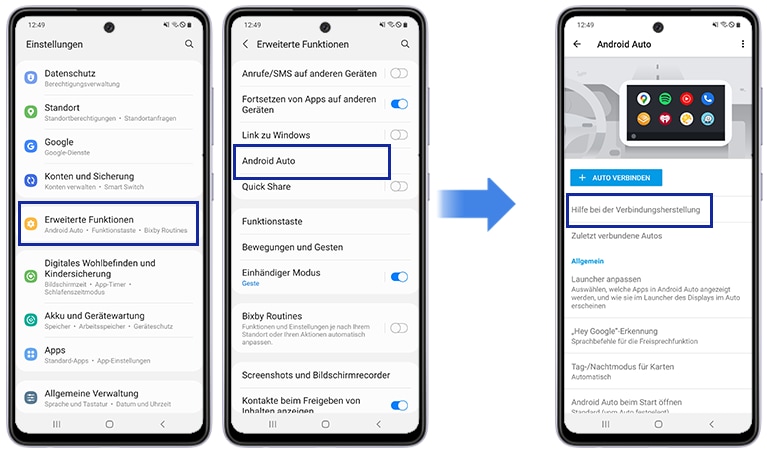
Tippe auf HILFE, um die Android Auto Hilfe aufzurufen. Hier siehst du eine Übersicht der häufigsten Fragen und deren Antworten sowie eine Übersicht der Themen, die Android Auto-Hilfe bereitstellt.
Hinweis: Für die Verwendung der Hilfe bei Verbindungsproblemen in der Android Auto App ist eine aktive Internetverbindung erforderlich.
Die vorinstallierte Android Auto App auf deinem Galaxy Smartphone bietet dir viele Optionen Android Auto zu nutzen. Seien es Sprachbefehle oder Dienstleistungen, du hast die Möglichkeit dein Android Auto Erlebnis an deine Bedürfnisse anzupassen. Hier geben wir dir einen kleinen Einblick in die einzelnen Optionen und zeigen dir, wo du sie findest.
Übersicht der Optionen für Android Auto: Einstellungen - Erweiterte Funktionen - Android Auto
Die verschiedenen Optionen sind unterteilt in vier Kategorien:
- Allgemein
- Benachrichtigungen
- System
- Informationen
Allgemein
- Launcher anpassen
- Tag-/Nachtmodus für Karten
- Android Auto beim Start öffnen
- Android Auto starten, wenn Smartphone gesperrt ist
- Medienwiedergabe automatisch fortsetzen
- Wetter
Wähle hier, ob auf dem Display des Fahrzeugs Wetterinformationen zum aktuellen Smartphone Standort angezeigt werden sollen.
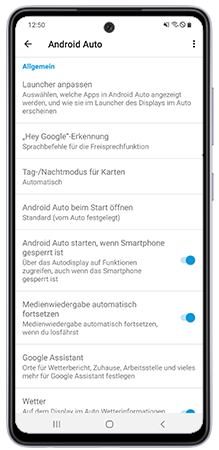
Benachrichtigungen
- Vorschau eingehender Nachrichten anzeigen
Die erste Zeile neuer Nachrichten wird angezeigt, sobald das Fahrzeug hält.
- Benachrichtigungen anzeigen
Aktivieren und Deaktivieren der Benachrichtigungsanzeige während der Fahrt.
- Benachrichtigungen für Gruppennachrichten anzeigen
Aktivieren und Deaktivieren der Benachrichtigungsanzeige für Gruppenchats während der Fahrt.
- Lautlose Benachrichtigungen
Benachrichtigungen werden ohne Signalton angezeigt.
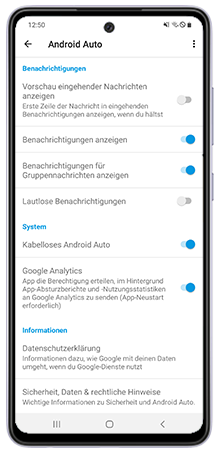
System
- Kabelloses Android Auto
Lege fest, ob dein Android Auto per USB-Kabel oder kabellos verbunden ist.
- Google Analytics
Du hast die Möglichkeit eine Berechtigung zu erteilen, dass im Hintergrund App-Absturzberichte und Nutzungsstatistiken an Google Analytics gesendet werden.
Informationen
- Datenschutzerklärung
Hier bekommst du Informationen dazu, wie Google mit deinen Daten umgeht, wenn du Android Auto nutzt.
- Sicherheit, Daten & rechtliche Hinweise
Unter diesem Punkt findest du wichtige Informationen zur Sicherheit, Datenschutz und Nutzungsbedingungen.
- Version
Informationen zur aktuellen Version von Android Auto.
Wenn du noch mehr Information über Android Auto und dessen Funktionen und Optionen suchst, dann besuche doch einfach mal die Android Auto Webseite.
Checkliste bei Verbindungsproblemen
Android Auto funktioniert unter Umständen nicht mit allen Smartphones, USB-Kabeln und Fahrzeugen. Solltest du Schwierigkeiten beim Verbinden deines Smartphones haben, prüfe die folgende Checkliste, um diese gegebenenfalls zu beheben.
Mittlerweile sind es über 500 Fahrzeugmodelle, die Android Auto unterstützen und es kommen stetig mehr dazu. Wenn du überprüfen möchtest, ob dein Fahrzeug ebenfalls mit Android Auto kompatibel ist, kannst du dies in der Übersicht Kompatible Fahrzeuge und Musikanlagen auf der offiziellen Android Auto App Webseite nachlesen.
Die Funktion Android Auto ist ab Android 6.0 (Marshmallow) oder höher verfügbar. Für eine optimierte Leistung empfehlen wir die neueste Android-Version zu verwenden. Prüfe gegebenenfalls, ob Updates für das Infotainment-System deines Fahrzeugs, deines Galaxy Smartphones oder der Android Auto App zur Verfügung stehen. Mehr Informationen dazu findest du in der FAQ: Galaxy Smartphone: Android Version Informationen.
Wenn du Android 9 (Pie) oder niedriger verwendest, hast du die Möglichkeit die Android Auto App im Google Play Store herunterzuladen.
Überprüfe, ob dein Smartphone eventuell bereits mit einem anderen Fahrzeug verbunden ist. Wenn dies der Fall ist, beende die Verbindung mit dem anderen Fahrzeug und kopple dein Auto erneut mit deinem Galaxy Smartphone. Es ist nicht möglich, mit mehreren Fahrzeugen gleichzeitig verbunden sein.
Übersicht der zuletzt verbundenen Autos anzeigen:
Tippe in den Einstellungen auf Erweiterte Funktionen dann auf Android Auto und anschließend auf Zuletzt verbundene Autos.
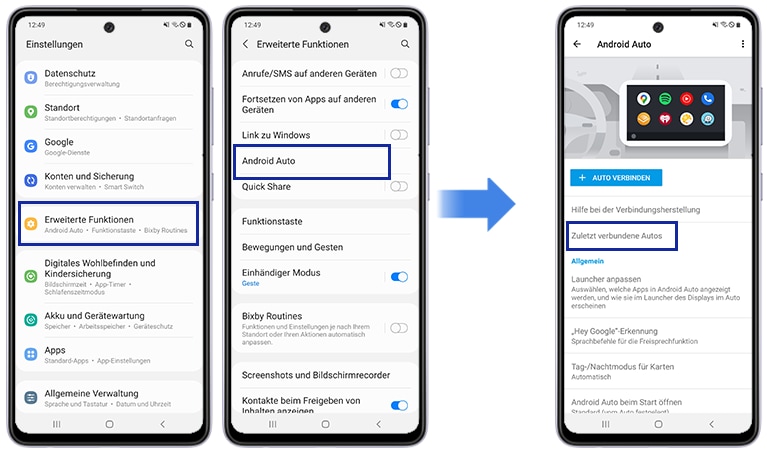
Hier siehst du eine Übersicht der mit diesem Galaxy Smartphone verbundenen Fahrzeuge. Wenn du ein Fahrzeug entfernen möchtest, tippe auf das gewünschte Fahrzeug und tippe auf Entfernen. Alternativ kannst du auch alle löschen, indem du auf das Weitere Optionen-Symbol tippst und anschließend auf Alle Autos entfernen.
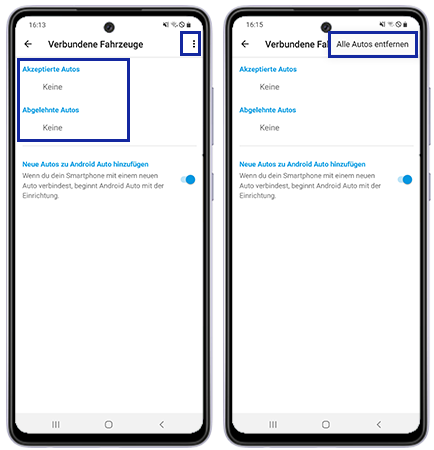
Für einen reibungslosen Ablauf der Einrichtung und Nutzung von Android Auto benötigt dein Smartphone eine Internetverbindung.
Hinweis: Alle Abbildungen sind beispielhaft und können, je nach Gerät und Software, variieren.
Schau dir auch unser Hilfe-Video zum Thema an. Am Beispiel des Galaxy S21 zeigen wir dir, wie du Musik auf den Auto-Lautsprechern hören, dir Benachrichtigungen anzeigen lassen und navigieren kannst.
Einstellungen von Android Auto
Am Beispiel des Samsung Galaxy S21 Ultra
Verwende die Funktion Android Auto, um dein Smartphone mit dem kompatiblen Infotainment-System deines Autos zu verbinden.
Funktionen wie Musik, Nachrichten oder Navigation kannst du dann nutzen, ohne dass du dein Smartphone in die Hand nehmen musst.
Tippe dazu auf Auto verbinden und führe die Verbindung entweder über ein USB-Kabel oder kabellos durch.
Rufe Hilfe bei der Verbindungsherstellung auf, falls du weitere Informationen benötigst.
Lege mit Launcher anpassen fest, welche der kompatiblen Apps du im Auto verwenden möchtest.
Du kannst zudem eine Sortierung der Apps im Launcher auswählen, entweder alphabetisch oder benutzerdefinierte Reihenfolge.
Ziehe hierfür die Apps einfach an die gewünschte Position.
Nach Antippen von Verknüpfung zum Launcher hinzufügen kannst du einen Kurzbefehl einrichten, um entweder einen Kontakt anzurufen“ oder eine Assistant-Aktion auszuführen.
Beachte auch die weiteren Einstellungen, um Android Auto individuell einzurichten.
Schau dir auch unsere anderen Hilfe-Videos zum Thema Smartphone an.
Danke für deine Rückmeldung!
Bitte beantworte alle Fragen.




